„Jestem entuzjastą filmów i teraz chcę oglądać moje ulubione filmy na moim nowym iPhonie 15. Ale jak przenieść filmy zapisane na moim iPhonie na komputer, proszę o pomoc!”
Apple wypuściło nowe urządzenia iPhone wyposażone w większy ekran. A to znacznie poprawia wrażenia audiowizualne. Według niedawnej ankiety użytkownicy posiadający iPhone'a 13/14/15 chętniej oglądają filmy na swoich telefonach. Niestety pamięć nowego iPhone'a nie jest już dużo większa.
W rzeczywistości wielu ekspertów uważa, że wewnętrzne przechowywanie iPhone'a osiągnęło limit. Alternatywnym rozwiązaniem jest przesłanie filmów z iPhone'a na komputer, a następnie usunięcie ich ze słuchawki, aby zwolnić miejsce.
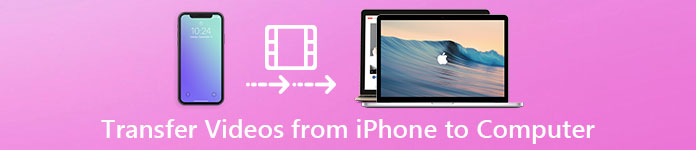
Na szczęście istnieje wiele podejść do wykonania tej pracy. Na przykład funkcja autoodtwarzania na komputerze z systemem Windows pozwala użytkownikom pobieraj filmy z iPhone'a na komputer. A wbudowana aplikacja Photos na Macie może zsynchronizować iPhone'a z komputerem Mac poprzez kabel USB. Dodatkowo iTunes i iCloud są dobrze znanymi narzędziami do przesyłania plików dla iPhone'a.
Ale jeśli chodzi o pobieranie wideo z iPhone'a, wciąż jest wiele problemów, na przykład, czy te metody są dostępne dla wszystkich filmów. W tym samouczku wyjaśnimy, jak pobrać filmy z iPada / iPhone'a na komputer i podstawową wiedzę o tych metodach.
- Część 1: importuj wideo z iPhone'a na komputer za pomocą funkcji autoodtwarzania
- Część 2: Przesyłaj filmy z iPhone'a na Maca za pomocą iPhoto lub Zdjęć
- Część 3: Dodaj filmy do iTunes
- Część 4: Przesyłaj filmy z iPhone'a na komputer PC / Mac za pomocą iCloud
- Część 5: Przenieś filmy i filmy na komputer PC / Mac za pomocą narzędzia do przesyłania iPhone'a
Część 1: Importuj wideo z iPhone'a na komputer za pomocą funkcji Autoodtwarzanie
To prawda, że Apple zaprojektował poważne uprawnienia systemowe dla iPhone'a i iPada, więc użytkownicy nie mogą bezpośrednio przenosić treści między iDevices a komputerem. Ale zdjęcia i filmy są wyjątkiem. Istnieje interfejs umożliwiający komputerowi z systemem Windows traktowanie iPhone'a jako urządzenia multimedialnego i zapisywanie filmów z dostępem. To najprostszy sposób na importowanie filmów z iPhone'a na komputer. Wszystko czego potrzebujesz to kabel USB.
Ważne uwagi, które powinieneś wiedzieć o tych metodach to:
1. Jest dostępny tylko dla filmów zapisanych w rolce iPhone Camera Roll, ale nie można pobierać filmów i programów telewizyjnych w aplikacjach innych firm.
2. Niezbędny jest oryginalny kabel USB.
3. Podczas importowania wideo z iPhone'a na komputer PC należy włączyć telefon iPhone; w przeciwnym razie filmy nie będą wyświetlane w systemie Windows.
4. Aby skorzystać z funkcji Autoodtwarzanie w systemie Windows 10, musisz ją najpierw włączyć w Ustawienia> Urządzenia.
Jak importować wideo z iPhone'a na komputer za pomocą funkcji Autoodtwarzanie
Krok 1. Podłącz swój iPhone do komputera z systemem Windows za pomocą kabla USB. Lepiej użyj oryginalnego kabla Lightning lub autoryzowanych produktów Apple, aby uniknąć utraty danych lub uszkodzenia urządzenia. Instalacja sterowników może zająć trochę czasu, jeśli jest to pierwsze podłączanie iPhone'a do komputera. Gdy pojawi się pytanie, czy ufać temu komputerowi, kliknij „Zaufaj”.

Krok 2. Następnie okno autoodtwarzania powinno pojawić się automatycznie i wybrać Importuj zdjęcia i filmy, aby uzyskać dostęp do rolki aparatu iPhone'a na komputerze. Jeśli okno autoodtwarzania nie pojawi się, kliknij Mój komputer na pulpicie, a znajdziesz swojego iPhone'a w obszarze Urządzenia przenośne, kliknij go prawym przyciskiem myszy i wybierz „Importuj obrazy i wideo”.

Krok 3. Następnie przytrzymaj klawisz „Ctrl” i zaznacz filmy, które chcesz pobrać z iPhone'a na komputer, naciśnij „Ctrl + C”, aby skopiować je do schowka, przejdź do żądanego folderu i przytrzymaj Ctrl + V, aby wkleić zdjęcia z iPhone'a do lokalnego twardy dysk.
Windows 8 nie pozwala ludziom otwierać folderu rolki aparatu iPhone'a. Ale nadal możesz pobrać całą Rolkę z aparatu, w tym filmy i zdjęcia. Po kliknięciu „Importuj zdjęcia i filmy” pojawią się dwie opcje: Przejrzyj, uporządkuj i pogrupuj elementy do zaimportowania oraz „Importuj wszystkie nowe elementy teraz”. Aby pobrać całą Rolkę z aparatu po raz pierwszy, wybierz pierwszą. Następnie kliknij link „Więcej opcji” i wybierz folder, w którym chcesz zapisać swoje filmy i zdjęcia, kliknij przycisk „Dalej”, a następnie „Importuj”, aby rozpocząć proces.
Część 2: Przesyłaj filmy z iPhone'a na Maca za pomocą iPhoto lub Zdjęć
Połączenia Aplikacja iPhoto na komputery Mac to najprostszy sposób przesyłania filmów z iPhone'a na Maca. Nie wymaga instalowania czegokolwiek na komputerze Mac lub w połączeniu z Internetem. Ale wady są również oczywiste. Po pierwsze, podobnie jak w AutoPlay, iPhoto działa tylko na filmach z iPhone Camera Roll. Co więcej, może importować filmy z iPhone'a na Maca w oryginalnym formacie. A może potrzebujesz narzędzia do konwersji filmów na czytelny format dla graczy na komputerze Mac. W systemie Mac OS X Yosemite i El Capitan poprzednie iPhoto zostało uaktualnione do aplikacji Zdjęcia.
Jak przesyłać filmy z iPhone'a na Maca za pomocą iPhoto
Krok 1. Otwórz aplikację iPhoto na komputerze Mac, jeśli nie uruchamia się automatycznie, po podłączeniu iPhone'a do komputera Mac za pomocą kabla USB.
Krok 2. Trzymaj iPhone'a odblokowanego i kliknij nazwę swojego iPhone'a w obszarze Urządzenia na lewym pasku iPhoto. Następnie wszystkie zdjęcia i filmy z rolki z aparatu pojawią się po prawej stronie.
Krok 3. Wybierz filmy, które chcesz przenieść na komputer Mac, i kliknij przycisk „Importuj wybrane”. Jeśli chcesz pobrać całą Rolkę z aparatu, kliknij przycisk „Importuj [liczba] zdjęć”, aby uruchomić proces.
Czas jej trwania zależy od ilości i rozmiaru plików wideo. I spojrzeć na filmy iPhone, będziesz potrzebować Konwerter wideo.
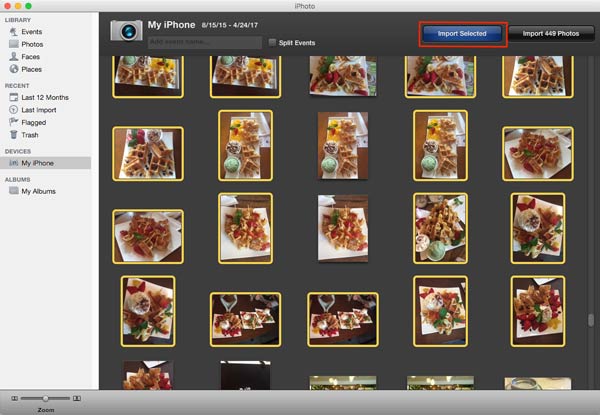
Jak importować zdjęcia z iPhone'a na Maca za pomocą aplikacji Zdjęcia
Krok 1. Użyj również kabla USB, aby połączyć iPhone'a z komputerem Mac. Domyślnie aplikacja Zdjęcia powinna uruchamiać się automatycznie. Jeśli nie, możesz go znaleźć w folderze Aplikacje.
Krok 2. Włącz telefon iPhone i upewnij się, że po raz pierwszy ufasz komputerowi, aby połączyć je ze sobą. Teraz twoje filmy i zdjęcia w iPhone Camera Roll powinny być wyświetlane w postaci miniatur.
Krok 3, Do kopiuj filmy z iPhone'a na Maca, wybierz żądane w oknie szczegółów, wybierz miejsce docelowe z menu rozwijanego „Importuj do” i kliknij „Importuj wybrane” w prawym górnym rogu. Możesz też nacisnąć przycisk „Importuj wszystkie nowe elementy”, aby zaimportować wideo z iPhone'a na Maca wraz ze zdjęciami.
Podobnie jak w przypadku iPhoto, aplikacja Zdjęcia nie może również transkodować pobranych plików wideo.
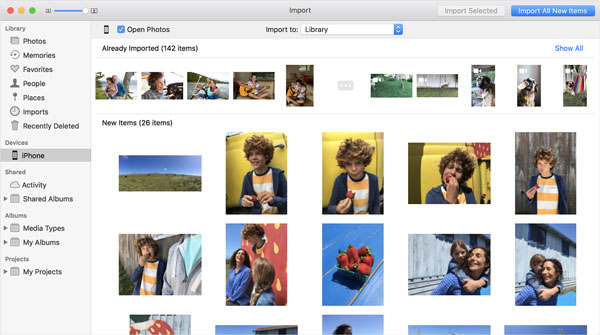
Część 3: Dodaj filmy do iTunes
Kiedy otrzymujesz filmy z iPada na komputer przez iTunes, jest coś ważnego, co powinieneś wiedzieć:
1. Przede wszystkim Apple opracowało iTunes, którego celem jest synchronizacja danych z komputera na iPhone'a.
2. Może tylko przesyłać zakupione filmy, programy telewizyjne i teledyski z iPhone'a na komputer.
3. Filmy, które zrobiliście sami, nie są dostępne w ten sposób.
4. Istnieje ryzyko dodania wideo do iTunes, na przykład zastąpienia istniejących danych w bibliotece iTunes lub telefonie iPhone.
Jak dodawać filmy do iTunes
Krok 1. Zainstaluj najnowszą wersję iTunes na swoim komputerze. Czy masz iTunes na komputerze? Może być konieczne zaktualizowanie go, ponieważ wymaga programu iTunes 12.5.1 i nowszego.
Krok 2. Hook up your iPhone to your computer, your device will be detected. Click on the "Device" button at top left side. If you have turned on the automatic syncing feature in iTunes, you will be asked whether to synchronizuj iPhone'aupewnij się, że wybrałeś „Nie”.
Krok 3. Następnie przejdź do menu Plik na samej górnej wstążce i wybierz „Urządzenia”> Przenieś zakupione z „iPhone'a”. Następnie iTunes rozpocznie importowanie filmów do iTunes i zapisywanie ich na komputerze.
Krok 4. Po zakończeniu iTunes utworzy listę odtwarzania filmów. A lokalizacja zapisywania tych filmów w systemie Windows to C: \ Users \ nazwa użytkownika \ Moja muzyka \ iTunes \ Filmy. Na Macu możesz znaleźć filmy „Idź”> „Strona główna”> „Muzyka”> „iTunes”> „Filmy” w aplikacji Finder.
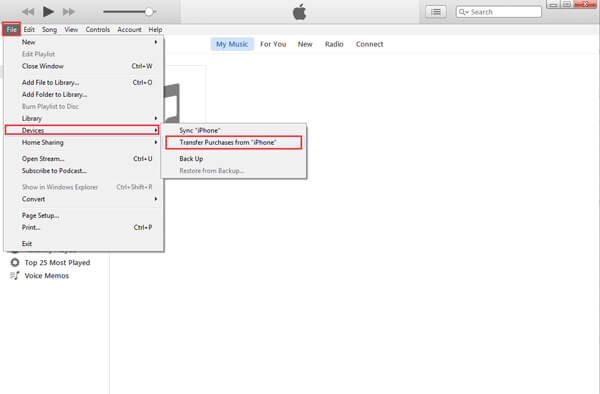
Nie przegap:
Jak wysyłać filmy z Androida na iPhone'a
Część 4: Przesyłaj filmy z iPhone'a na komputer PC / Mac za pomocą iCloud
iCloud to inny sposób wysyłania filmów na iPhone'a do komputera PC z systemem Windows i Mac poprzez sieć Wi-Fi. Przede wszystkim możesz przesyłać filmy tylko w rolce z aparatu do biblioteki zdjęć iCloud, a następnie pobierać je na komputer. Co więcej, zwykle spędza ponad godzinę, aby zsynchronizować wideo z usługą iCloud, ponieważ połączenie bezprzewodowe jest znacznie wolniejsze.
Krok 1. Przede wszystkim prześlij filmy z iPhone'a do iCloud. Odblokuj iPhone'a i wprowadź dane uwierzytelniające Wi-Fi, aby umieścić go w trybie online, przejdź do „Ustawienia”> „iCloud”> „Zdjęcia” i przełącz suwak „Biblioteki zdjęć iCloud”, aby ją włączyć.
Jeśli chcesz tworzenie kopii zapasowych kontaktów z iPhone'a na Maca/ PC, po prostu włącz „Kontakty”.
Krok 2. Następnie przełącz się na komputer, otwórz przeglądarkę i wprowadź icloud.com na pasku adresu. Następnie zaloguj się do swojego Apple ID i hasła dołączonego do iPhone'a, wprowadź kod weryfikacyjny lub odpowiedz na pytania bezpieczeństwa, aby przejść do strony głównej.
Krok 3. Click on "Photos" to open your iCloud Photo Library. Select the videos that you'd like to transfer to computer, and copy them to your desktop or desired location.
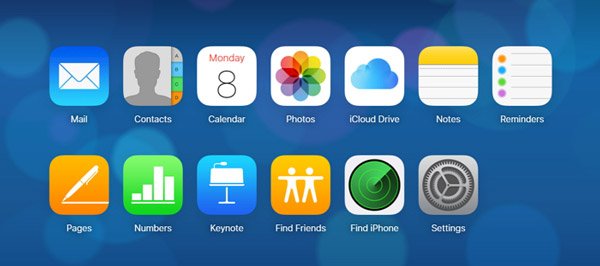
Część 5: Przesyłaj filmy i filmy na komputer PC / Mac za pomocą narzędzia do przenoszenia iPhone'a
Jeśli szukasz najprostszego sposobu przesyłania dużych plików wideo z iPhone'a na komputer, zalecamy wypróbowanie Apeaksoft iPhone Transfer. Jego główne zalety to:
1. Łatwy w użyciu. Ta aplikacja do przenoszenia iPhone'a umożliwia przesyłanie filmów z iPhone'a na komputer za pomocą jednego kliknięcia, w tym zakupionych filmów, filmów domowych, filmów pobranych online itp.
2. Transfer w dwie strony. Za pomocą iPhone Transfer możesz wysyłać filmy z iPhone'a na komputer, przesyłaj dane z iPhone'a na iPhone'aoraz z komputera na iPhone'a.
3. Podgląd do selektywnego przesyłania. Ma możliwość wyświetlania wszystkich filmów zapisanych na Twoim iPhonie. Możesz też wyświetlać podgląd, zarządzać i synchronizować niektóre z nich.
4. Brak uszkodzeń w istniejących filmach. Aplikacja nie uszkodzi ani nie przerwie bieżących filmów na iPhonie podczas przesyłania.
5. Szybciej i bezpieczniej. Wykorzystuje połączenie fizyczne do przesyłania filmów między iPhonem a komputerem, co jest szybsze i bezpieczniejsze.
6. Wyższa kompatybilność. iPhone Transfer działa na iPhone'ach 15/14/13/12/11/X, iPadach Pro/Air/Mini lub wcześniejszych generacjach oraz iPodzie touch.
Jednym słowem jest to najlepsza opcja przesyłania filmów z iPhone'a na Windows 11/10/8/8.1/7 i macOS.
Jak przesyłać filmy i filmy na komputer PC / Mac za pomocą iPhone Transfer
Krok 1. Połącz iPhone'a z iPhone Transfer
Pobierz najlepsze narzędzie do przenoszenia iPhone'a na komputer zgodnie z systemem operacyjnym. Kliknij dwukrotnie instalator i zainstaluj go na swoim komputerze, korzystając z asystenta ekranowego. Uruchom iPhone Transfer i rozpozna Twój iPhone od razu po podłączeniu go do komputera kablem Apple Lightning.

Krok 2. Oglądaj filmy, programy telewizyjne i teledyski przed transferem
Wybierz opcję „Media” w lewej kolumnie, a następnie przejdź do karty „Filmy” na górnej wstążce. Następnie wszystkie filmy iPhone'a zostaną wyświetlone w oknie szczegółów. Teraz możesz je przeglądać i organizować, na przykład wybierać niechciane filmy i kliknąć przycisk „Usuń”, aby się ich pozbyć. Programy telewizyjne i teledyski są wymienione na kartach Programy telewizyjne i Teledyski.

Krok 3. Wysyłaj długie filmy z iPhone'a jednym kliknięciem
Wybierz wszystkie filmy, które chcesz przenieść na swój komputer, rozwiń menu „Eksportuj do” u góry okna. Jeśli chcesz je zapisać na swoim komputerze, wybierz „Eksportuj na PC / Mac”. A opcja „Eksportuj do biblioteki iTunes” umożliwia bezpośrednie zapisywanie wideo z iPhone'a w bibliotece iTunes. Zaczekaj na zakończenie procesu, usuń iPhone'a z komputera.
Co więcej, to oprogramowanie jest potężne enoguh, aby ci pomóc
Wnioski:
Powinieneś wiedzieć, jak wysyłać duże filmy z iPhone'a na komputer PC i Mac. Przede wszystkim kabel USB to najprostszy sposób na zrobienie tego zadania. Minusem jest to, że w ten sposób obsługuje tylko filmy, które zostały zrobione przez iPhone Camera.
Jeśli kupiłeś filmy lub programy telewizyjne w sklepie iTunes Store, możesz je przenieść z iPhone'a na komputer za pomocą iTunes. ICloud to kolejny sposób na pobieranie filmów z iPhone'a przez Internet. Problem polega na tym, że metody te wysyłają tylko filmy iPhone'a na komputer, ale nie transkodują. Z drugiej strony, Apeaksoft iPhone Transfer to profesjonalna aplikacja do przesyłania filmów na iPhone'a. Jest nie tylko łatwiejszy w użyciu, ale także umożliwia pobieranie filmów z iPhone'a w oryginalnej jakości. Teraz możesz wybrać właściwą drogę w oparciu o swoje sytuacje i postępować zgodnie z naszymi przewodnikami, aby wykonać zadanie.








